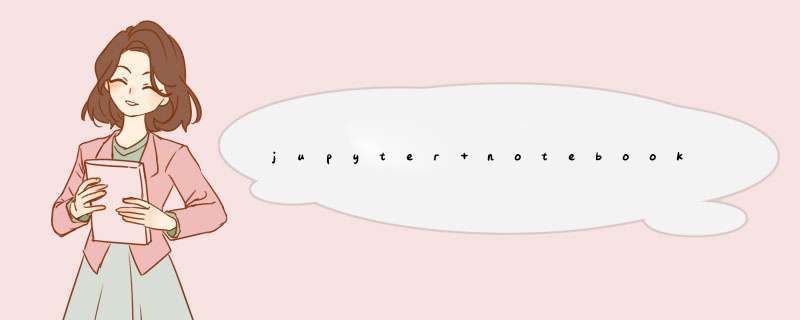
在 jupyter notebook参数化运行python 时,怕输出太多文件太大,想及时清除 notebook 的输出。
在别人代码里看到用 easydl 的 clear_output()。调用很简单:
from easydl import clear_output
print('before')
clear_output() # 清除输出
print('after')
查它源码:clear_output
def clear_output():
"""
clear output for both jupyter notebook and the console
"""
import os
os.system('cls' if os.name == 'nt' else 'clear')
if is_in_notebook():
from IPython.display import clear_output as clear
clear()
terminal/console 的输出调系统的 clear/cls 命令清除
notebook 的输出用 IPython.display.clear_output() 清除
其中 is_in_notebook() 也是 easydl 的函数,用来判断是不是在 notebook 里。
查它源码:is_in_notebook
def is_in_notebook(): import sys return 'ipykernel' in sys.modules
补充知识:Jupyter notebook 如何去掉 input输入框 前面的 运行按钮?
如果你最近在使用Jupyter notebook 的时候,碰到了这种情况:
In[ ] 后面多了个 运行符号,这使得 In[ ] 和 Out[ ] 不再对齐了,很碍眼。那么这篇博客,就是为你准备的,Let's go
首先,让我们找找原因。出现这个东西是因为背后有一个CSS属性控制了这个单元显示,用edge(或其他浏览器)查看运行图标的元素:
注意 display: block 这个CSS属性,它控制了 运行按钮 的显示,如果把它改为 display: none,那么 运行按钮 就会消失,让我们看看效果
It worked! 烦人的 运行按钮 消失了。那么,大家已经懂了该怎么解决了,只要更改CSS文件里相应的属性值就可以了,这个CSS文件在这里 [ 你的anaconda安装路径 ]Libsite-packagesnotebookstaticstyle.style.min.css
打开它,你应该有VSCode,那就用它打开
定位到 10661 行,修改它为 display: none
大功告成,刷新你的 notebook 页面看看效果
当然了,你也可以通过修改相应的CSS文件,来改变notebook里输入代码的字体大小、字体样式,输出字体的大小等等。
以上这篇jupyter notebook清除输出方式就是小编分享给大家的全部内容了,希望能给大家一个参考,也希望大家多多支持考高分网。
欢迎分享,转载请注明来源:内存溢出

 微信扫一扫
微信扫一扫
 支付宝扫一扫
支付宝扫一扫
评论列表(0条)